راهنمای عیب یابی مشکلات رایج شبکه
شبکه های تجاری پیچیده هستند، و بسیاری از چیزها ممکن است اشتباه پیش بروند که عملکرد شبکه را مختل کند.
کاربران نهایی اغلب از آنچه به نظر می رسد عملکرد ضعیف برنامه است، شکایت دارند، و ممکن است دلایل زیادی برای این مشکلات وجود داشته باشد.
اختلال در اتصال هنگام قطع برق
قطع برق ناگهانی و غیر منتظره ممکن است منجر به اتصال پراکنده شود و حتی در صورت برقراری برق باعث قطع اتصال شود.
اگر چنین اتفاقی بیفتد، باید مجموعه استانداردی از دستورالعمل ها را دنبال کنید تا به مسیر خود بازگردید.

ابتدا روتر را خاموش کنید و همچنین روتر را از آداپتور برق خارجی جدا کنید. قبل از اتصال آداپتور و روشن کردن آن، 10 ثانیه صبر کنید.
اگر همچنان با همان مشکل عدم اتصال روبرو هستید، مراحل زیر را انجام دهید.
تنظیم مجدد روتر و سپس پیکربندی آن – این کار را می توان با فشار دادن و نگه داشتن دکمه Reset برای حداقل 10 ثانیه انجام داد. سپس با استفاده از آخرین نسخه، سفتافزار روتر را ارتقا دهید یا دوباره فلش کنید و سپس آن را دوباره فلش کنید.
اختلال در اتصال به پرینتر
هنگامی که کاربران نمی توانند به پرینتر متصل شوند، اولین گام این است که موارد ساده ای مانند وصل بودن، روشن بودن و کاغذ داشتن پرینتر را بررسی کنید.
همچنین، مطمئن شوید که پرینتر در Devices and Printers در ویندوز ظاهر میشود. اگر اینطور است، برای بررسی اینکه آیا فایل در صف قرار گرفته است، کلیک کنید.
گاهی اوقات، لازم است اسپولر چاپ را متوقف کرده و مجدداً راه اندازی کنید، نرم افزاری که فایل ها را تا زمانی که پرینتر برای چاپ آماده شود ذخیره می کند.
چاپگر را خاموش کنید و دوباره روشن کنید. همچنین سیستم خود را خاموش کرده و دوباره روشن کنید.
در نهایت، درایورهای چاپگر و سیستم عامل خود را به روز کنید. در برخی موارد، ممکن است لازم باشد نرم افزار آنتی ویروس خود را به طور موقت خاموش کنید. برای چاپگر بی سیم، مطمئن شوید که به سیگنال متصل است.
مشکلات VLAN و VPN
مشکلات پیکربندی اشتباه LAN مجازی (VLAN) را بررسی کنید. پیکربندی هر سوئیچ را مرور کنید، پیکربندیها را با دقت مقایسه کنید تا از سازگاری پیکربندی سوئیچ اطمینان حاصل کنید.
رایج ترین مشکل VPN عدم اتصال است. ابتدا بررسی کنید که آیا با موفقیت وارد سرویس شده اید یا خیر و مطمئن شوید که حساب شما به روز است و اعتبار خود را صحیح وارد کرده اید. سپس تنظیمات فایروال را بررسی کنید.
شما باید چند پورت را باز کنید. با خاموش کردن موقت فایروال خود، مشکل را بررسی کنید. در نهایت سیستم خود را ریستارت کنید.
اینکه از یک شبکه دیگر به VPN دسترسی داشته باشید را امتحان کنید، مثل جابجایی از Wi-Fi به اترنت به روتر. اگر همچنان مشکلی وجود داشت، برای راه حل های دیگر به اسناد فایروال مراجعه کنید یا با پشتیبانی فروشنده VPN تماس بگیرید.
دروازه اشتباه
هر دستگاهی که با مشکل دروازه اشتباه یا نادرست مواجه شود می تواند با هر هاست موجود در بخش شبکه خود ارتباط برقرار کند، اما نه با برخی یا همه هاست های موجود در شبکه راه دور.
شبکه ای که از بیش از یک روتر استفاده می کند و اگر مسیریاب اشتباهی به عنوان دروازه پیش فرض تنظیم شود، هاست تنها با برخی از شبکه های راه دور می تواند ارتباط برقرار کند. مشکل را می توان با راه اندازی یک دستگاه DLINK برای کار به عنوان سوئیچ یا قرار دادن آن در حالت Bridge که می تواند پیوندی را برای ارتباط بین شبکه ها فراهم کند، حل کرد.
شبکه کند
کاربران شکایت دارند که شبکه بسیار کند است. دلایل زیادی می تواند وجود داشته باشد که چرا شبکه ای که در گذشته عملکرد مناسبی ارائه می کرد، اکنون کاربران خود را ناامید می کند.

خرابی پورت یا پیوند سوئیچ میتواند باعث شود ترافیک در اطراف خرابی حرکت کند و پیوند دیگری را بیش از حد بارگذاری کند.
در موارد دیگر، شبکه می تواند بخشی از یک شبکه سازمانی بزرگتر باشد. در نتیجه، تغییر در شبکه بزرگتر منجر به ترافیک بیشتر از طریق نقطه اتصال اینترنت شده است و پاسخها به برنامههای مقیم ابر را کاهش میدهد.
اگر کارمندان تصمیم به دانلود ویدیوهای با کیفیت بالا در حین کار داشته باشند، مشکل دیگری در سرعت شبکه ممکن است پدیدار شود زیرا دانلود در دفتر کاری سریعتر از استفاده از اتصال اینترنت خانگی آنها است.
یک ابزار نظارت بر شبکه به حل هر یک از این مشکلات رایج شبکه کمک می کند.
سیگنال Wi-Fi ضعیف
قدرت سیگنال Wi-Fi ممکن است تقریباً در همه جا کافی باشد، اما ممکن است در مناطق خاصی ضعیف باشد یا وجود نداشته باشد.
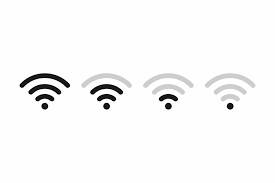
تنظیم مجدد یک منطقه اداری می تواند منجر به اتصال بی سیم ضعیف شود، جایی که قدرت سیگنال قبل از حرکت کافی بوده است. به عنوان مثال، یک جسم فلزی بزرگ، مانند یک کابینت فایل، می تواند سیگنال Wi-Fi را مسدود کند.
دستگاههایی مانند اجاقهای مایکروویو، تلفنهای بیسیم و بلوتوث نیز میتوانند با سیگنالهای Wi-Fi تداخل داشته باشند.
یک ابزار تست شبکه Wi-Fi می تواند به شناسایی منبع مشکل کمک کند.
مشکلات اتصال فیزیکی
یک اتصال شبکه می تواند به طور ناگهانی به دلیل مشکلات اتصال فیزیکی قطع شود.
یک مشکل رایج زمانی است که کابل شبکه آسیب دیده یا شل شود. ممکن است کابل ها از یک سوئیچ اضافه یا حذف شوند و یکی از کابل های دیگر ممکن است به طور تصادفی قطع شود.
باید از بخش شبکه آسیب دیده مشخص شود که کدام کابل آسیب دیده است. اما پیدا کردن مشکل در امتداد کابل کشیده شده در سراسر سقف ممکن است زمان بر باشد.
استفاده بیش از حد از CPU
Task Manager اولین چیزی است که برای پیدا کردن اینکه کدام برنامه از نسبت بالایی از منابع سیستم مانند CPU، حافظه یا فضای دیسک استفاده می کند، استفاده می شود.
این مرحله عیبیابی اساسی ممکن است مشکلی را نشان ندهد، زیرا برخی از برنامهها ممکن است محاسبات پیچیده، دریافت ویدیوی پرسرعت یا تعامل با پایگاههای داده بزرگ را انجام دهند.
یک ویروس ممکن است منابع را نیز مصرف کند، بنابراین مطمئن شوید که نرم افزار آنتی ویروس به روز است.
اگر برنامه ای برای مدت طولانی در حال اجرا باشد، ممکن است به آرامی منابع به بیرون درز کند. سریعترین راه برای بهبود عملکرد، متوقف کردن و راه اندازی مجدد برنامه است، اگرچه گاهی اوقات ممکن است لازم باشد کل سیستم را متوقف و مجدداً راه اندازی کنید. به روز رسانی درایورهای دستگاه نیز ممکن است عملکرد را بهبود بخشد.
جستجوی DNS کند
DNS نام رایج مورد استفاده برای تطبیق نام سرور یا سرویس را با آدرس اینترنتی که درخواست شبکه را هدایت می کند مطابقت می دهد.
برای نامهایی که معمولاً استفاده میشوند، احتمالاً تطبیق قبلاً در حافظه پنهان DNS سیستم ذخیره شده است و جستجو سریع است. برای نامهایی که کمتر مورد استفاده قرار میگیرند، تطابق ممکن است در یک حافظه پنهان دورتر، مانند سرور ریشه نام سطح بالا، مانند com. یا .org یا یک ریشه ملی، مانند Uk. ذخیره شود.
هر سرور DNS در طول مسیر، کش خود را قبل از درخواست به سرور بعدی در مسیر بررسی می کند. سپس سرور بعدی کش خود را بررسی می کند و این روند را تکرار می کند. اگر جستجو کند است، ممکن است یک لینک کند در طول مسیر یا یک سرور کند یا بیش از حد بارگذاری شده باشد.
برای رفع این مشکل، سرپرست شبکه محلی شما میتواند روترهای محلی را مجدداً پیکربندی کند تا درخواستها را به زنجیره سریعتری از سرورها منتقل کند.
آدرس های IP تکراری و ثابت
در یک شبکه، هیچ دو سیستمی نمی توانند آدرس اینترنتی یکسانی را به اشتراک بگذارند. اگر آدرس های اینترنتی تکراری وجود داشته باشد، هیچ یک از سیستم ها نمی توانند به طور قابل اعتماد به شبکه دسترسی داشته باشند.
آدرسها برای اکثر دستگاههای شبکه زمانی اختصاص داده میشوند که پروتکل پیکربندی میزبان پویا (DHCP) سیستمها را در شبکه محلی راهاندازی میکند.
DHCP مجموعه ای از آدرس های اختصاص داده شده به شبکه محلی را حفظ می کند و آدرس متفاوتی را از IP Pool به هر سیستم اختصاص می دهد.
به ایستگاه های کاری آدرس های دائمی اختصاص داده نمی شود، اما یک آدرس برای مدت محدودی از DHCP دریافت می کنند. سیستم ها قبل از اتمام زمان درخواست مجدد می دهند و معمولاً همان آدرس را دریافت می کنند.
اگر سیستم بدون درخواست مجدد خاموش شود و زمان تمام شود، این آدرس را از دست می دهد و ممکن است در هنگام راه اندازی آدرس دیگری دریافت کند.
مدیر DHCP باید یک آدرس IP ثابت را به برخی از دستگاه های شبکه، مانند چاپگرها یا سرورهای وب، اختصاص دهد، زیرا در صورت تغییر آدرس، سیستم های خارجی به روز نمی شوند.
یکی از مسائل این است که کاربران گاهی اوقات یک وب سرور خصوصی را برای پشتیبانی از یک سرگرمی راه اندازی می کنند و یک آدرس ثابت را بدون اطلاع مدیر شبکه اختصاص می دهند. هر دو یک سرور DHCP در یک سازمان یا شبکه خانگی مشترک هستند. بنابراین، اگر آدرس استاتیک با آدرس اختصاص داده شده توسط DHCP مطابقت داشته باشد، شبکه را مختل می کند.
اغلب، این وب سرورهای خصوصی برای آپلود و دانلود موسیقی یا ویدیوی دارای مجوز تنظیم می شوند و پهنای باند بیش از حد شبکه را مصرف می کنند.
آدرس های IP تمام شده
آدرس های اینترنتی محدود است. به هر ارائه دهنده خدمات بر اساس تعداد مورد انتظار مورد نیاز، یک منبع داده می شود. آشناترین ها آدرسهای IPv4 هستند که در ابتدا تصور میشد که کافی هستند و میتوان به هر سیستمی یک آدرس اختصاص داد. اما، با گسترش تلفنهای همراه و سایر دستگاهها، انتقال به IPv6 با آدرسهای 128 بیتی برای برخی از شبکهها ضروری است.
یک روش پرکاربرد برای افزایش عرضه آدرسها، ترجمه آدرس شبکه (NAT) است، یک ویژگی که اغلب در روترها تعبیه شده است. به هر کدام از این روتر ها یک آدرس اینترنتی اختصاص داده شده از مجموعه آدرسهای جهانی اختصاص داده شده است.
سرور داخلی DHCP آن، آدرسهای خصوصی را به سیستمهای روی شبکههای محلی متصل ( معمولاً یک شبکه اترنت یا بیسیم )اختصاص میدهد.
آدرسهای خصوصی معمولاً با 10 یا 192.168 در شبکههایی که از آدرسهای IPv4 32 بیتی استفاده میکنند شروع میشوند. این محدوده های آدرس را می توان بارها استفاده کرد که به ذخیره آدرس ها کمک می کند.
سرور NAT ترافیک را به آدرس جهانی خود برای ارتباط با اینترنت ترسیم می کند. پاسخ ها از طریق آدرس های خصوصی نگاشت می شوند.





